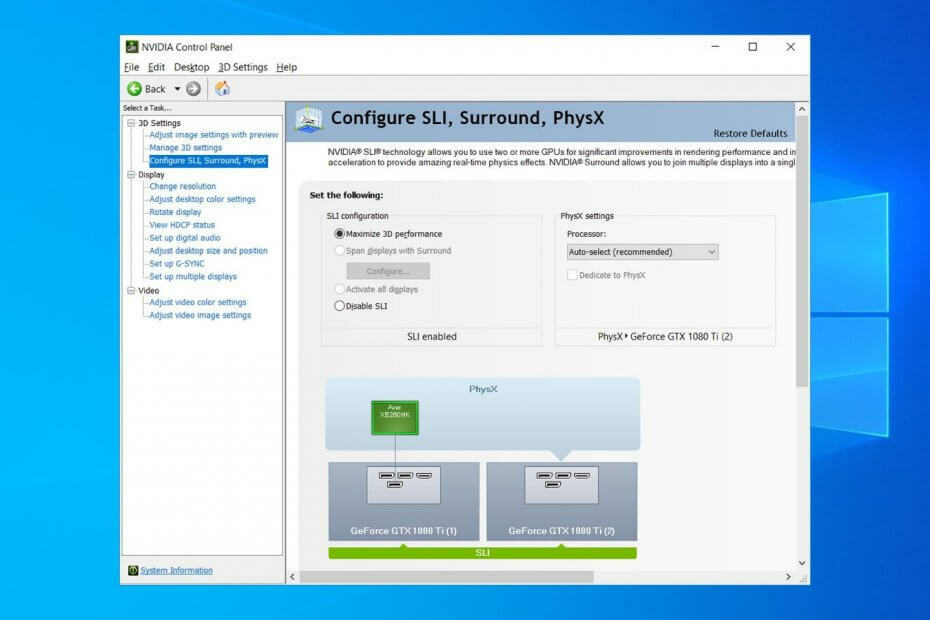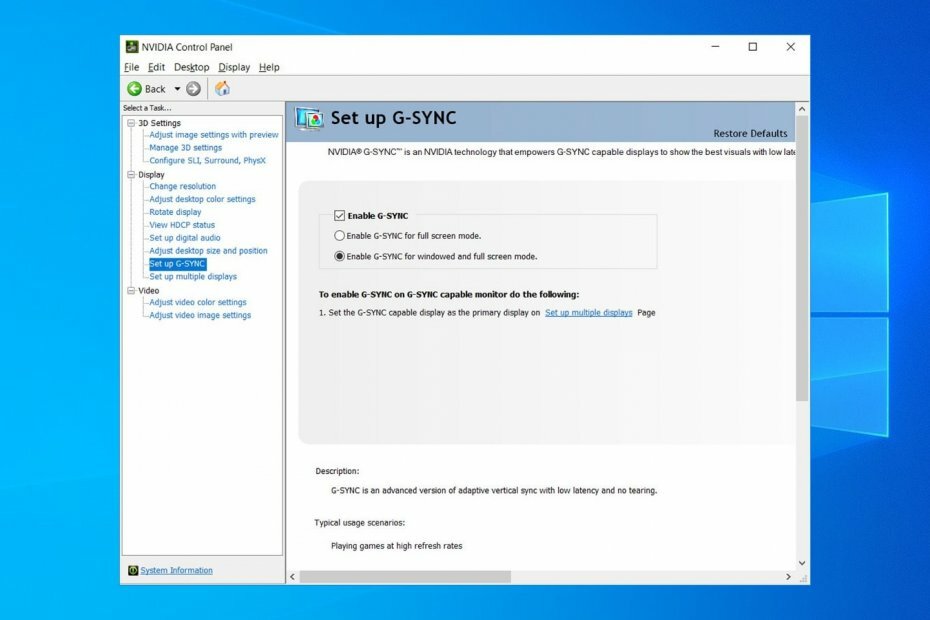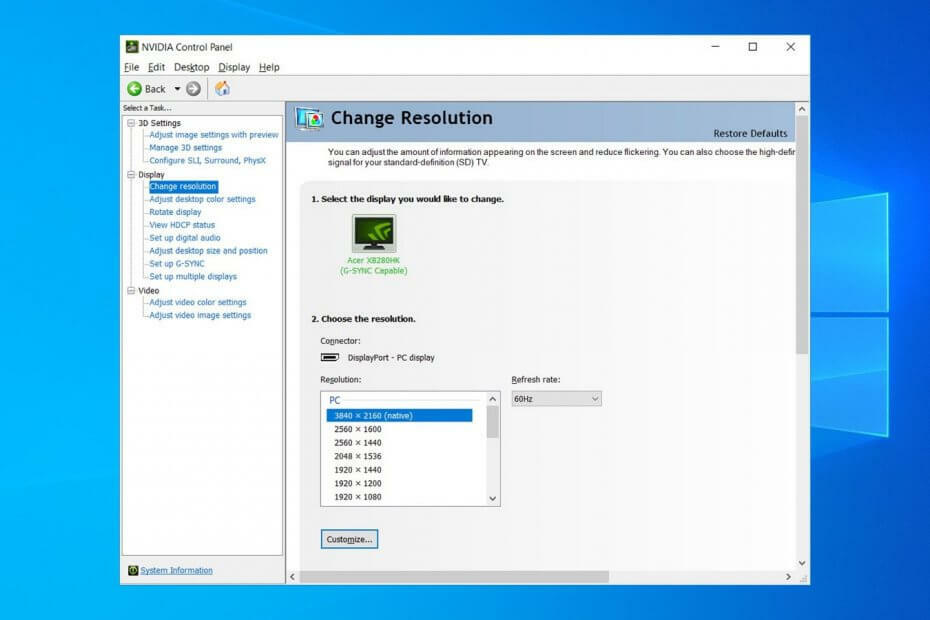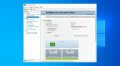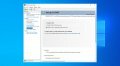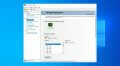Keahlian perangkat lunak dan perangkat keras yang menghemat waktu yang membantu 200 juta pengguna setiap tahun. Memandu Anda dengan saran, berita, dan kiat untuk meningkatkan kehidupan teknologi Anda.

Aplikasi Game / Gratis untuk digunakan / Windows 10 /
Unduh sekarangPanel Kontrol NVIDIA memfasilitasi antarmuka grafis yang intuitif dan kontrol yang mudah untuk mengelola pengaturan grafis NVIDIA Anda. Ini adalah aplikasi perangkat lunak yang dirancang yang dapat sangat membantu para gamer mendapatkan yang terbaik dari kartu grafis NVIDIA mereka, baik kita berbicara tentang PC kelas bawah atau kelas atas.
Jika Anda memiliki GPU NVIDIA, maka Panel Kontrol NVIDIA adalah asisten yang sangat baik. Tidak wajib untuk mendapatkan alat ini di PC Anda, tetapi disarankan jika Anda mencari cara sederhana untuk mengubah pengaturan grafis Anda.
Anda tidak perlu bertanya-tanya tentang cara menginstal, memperbarui, atau mengakses Panel Kontrol NVIDIA, atau cara mengonfigurasi pengaturannya karena kami membantu Anda. Inilah semua yang perlu Anda ketahui tentang utilitas ini.
Persyaratan sistem Panel Kontrol NVIDIA
- NVIDIA GPU dengan driver DCH1 terpasang
- Windows 10 Fall Creators Update atau lebih baru (versi 1803 build 17134 atau lebih tinggi)
- CPU X64
- RAM 1 Gb
- Layanan Pembaruan Windows harus berjalan
- Koneksi Internet yang berfungsi
- DirectX 9
Unduh & instal Panel Kontrol NVIDIA [langkah demi langkah]
- Mengunjungi Halaman unduhan Panel Kontrol NVIDIA di Microsoft Store.
- Klik Dapatkan dan biarkan PC Anda membuka Microsoft Store.
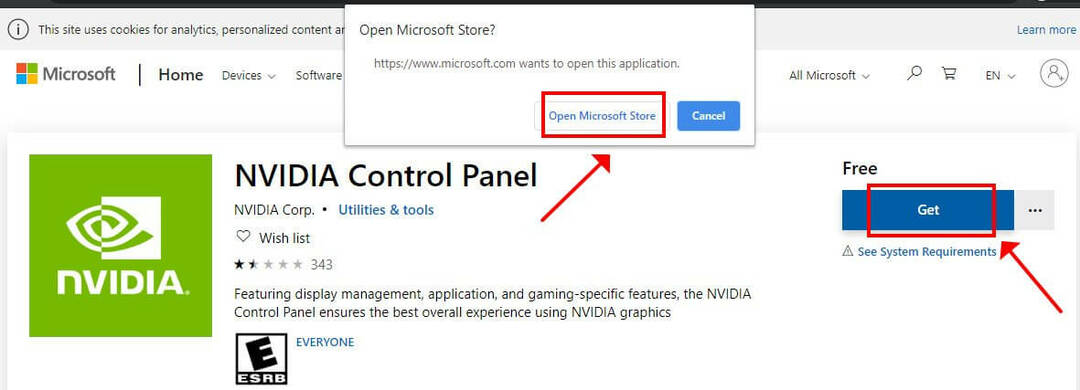
- Masuk dengan akun Microsoft Anda dan klik Install.
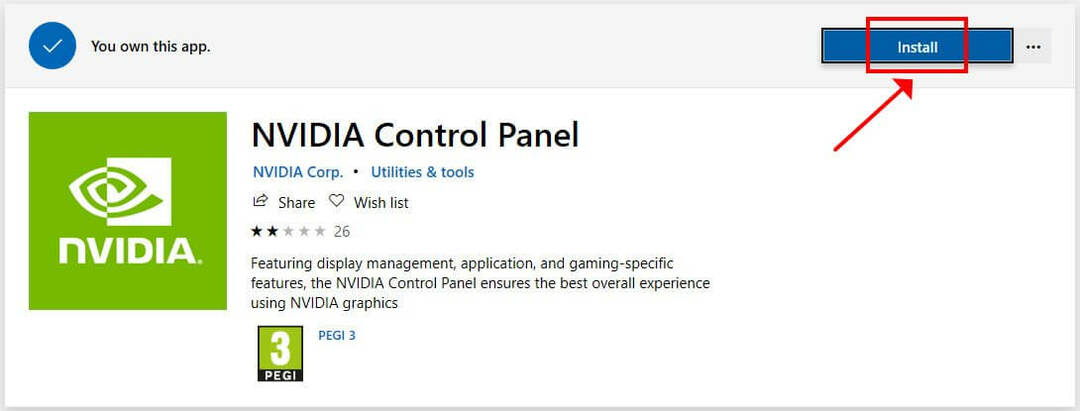
Cara memperbarui Panel Kontrol NVIDIA
- Buka aplikasi Microsoft Store dan klik tombol … di sudut kanan atas.
- Dari menu, pilih Unduhan dan pembaruan.
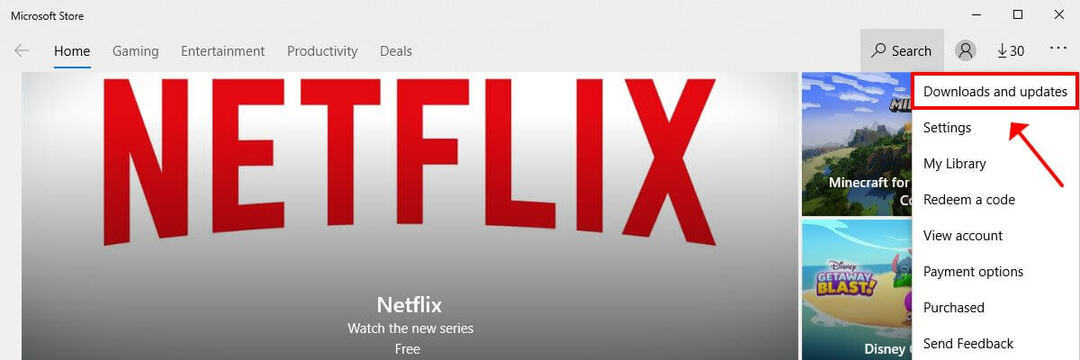
- Klik Dapatkan pembaruan untuk memperbarui semua aplikasi sekaligus, atau klik tombol unduh di sebelah Panel Kontrol NVIDIA.
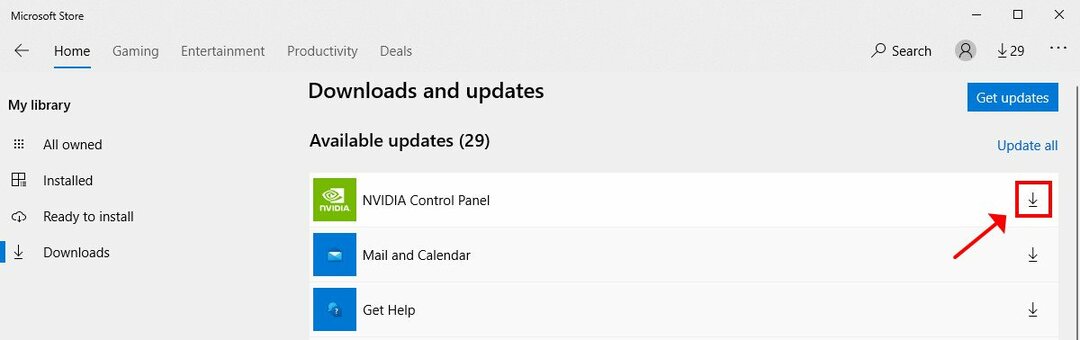
Jika Panel Kontrol NVIDIA lumpuh atau berhenti bekerja, Anda dapat mencoba menginstal ulang driver tampilan dan menonaktifkan virtualisasi GPU.
Cara mengakses Panel Kontrol NVIDIA
- Pada Windows 10, klik tombol Start atau tekan tombol Menang kunci.
- Tipe Panel Kontrol NVIDIA di kotak pencarian dan tekan Memasukkan.
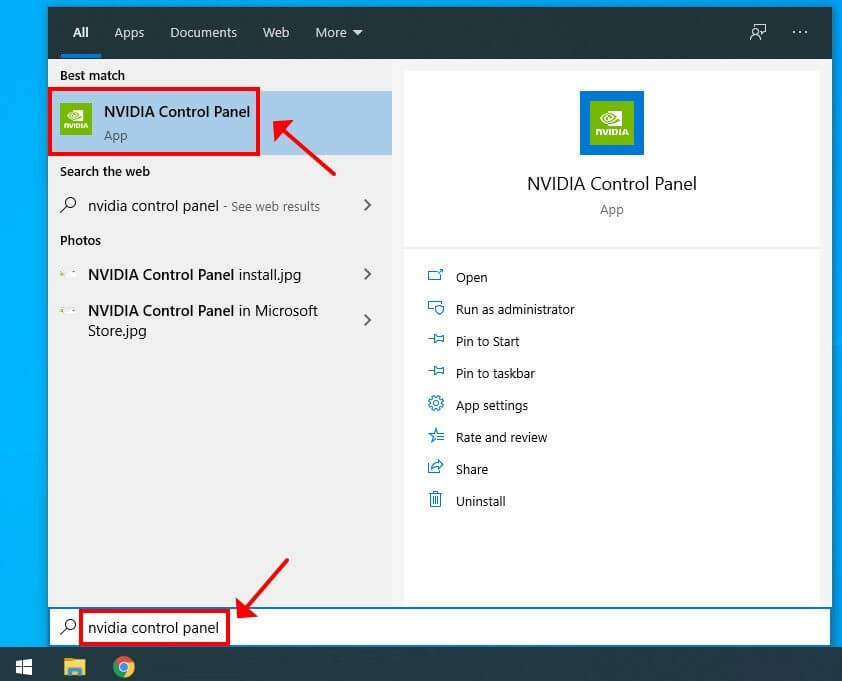
- Anda juga dapat mengklik kanan tempat kosong di desktop dan memilih NVIDIA Control Panel.
Jika kamu tidak dapat mengakses Panel Kontrol NVIDIA, Anda dapat memeriksa antivirus Anda, mengakhiri proses NVIDIA Display Contain, memastikan layanan yang diperlukan berjalan, dan mencoba solusi lain.
Pengaturan Panel Kontrol NVIDIA terbaik untuk kinerja PC
- Unduh driver NVIDIA terbaru, instal di PC Anda, lalu mulai ulang komputer Anda.
- Buka NVIDIA Panel kendali.
- Pergi ke Pengaturan 3D.
- Pilih Sesuaikan pengaturan gambar dengan pratinjau dan aktifkan Gunakan pengaturan gambar 3D lanjutan. Klik Menerapkan.
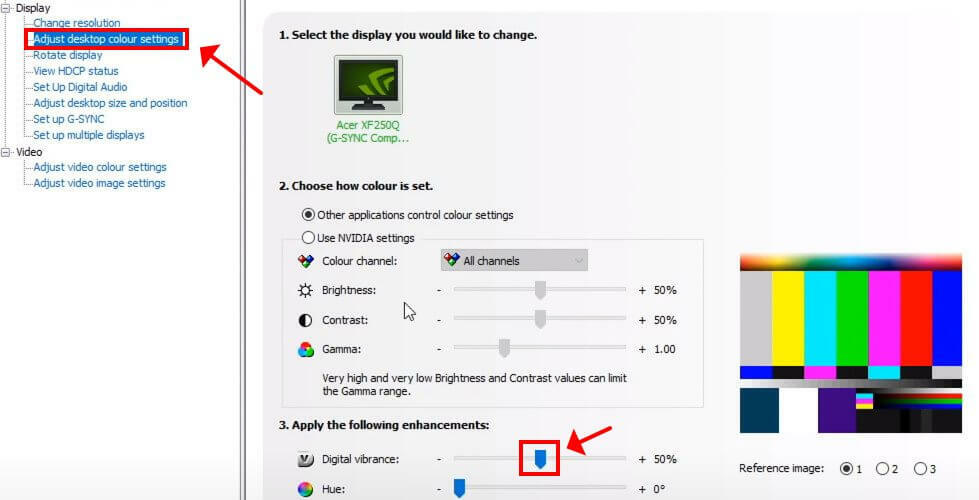
- Pergi ke Kelola setelan 3D dan lakukan perubahan berikut:
- Nyalakan Penajaman Gambar dan aktifkan Penskalaan GPU.
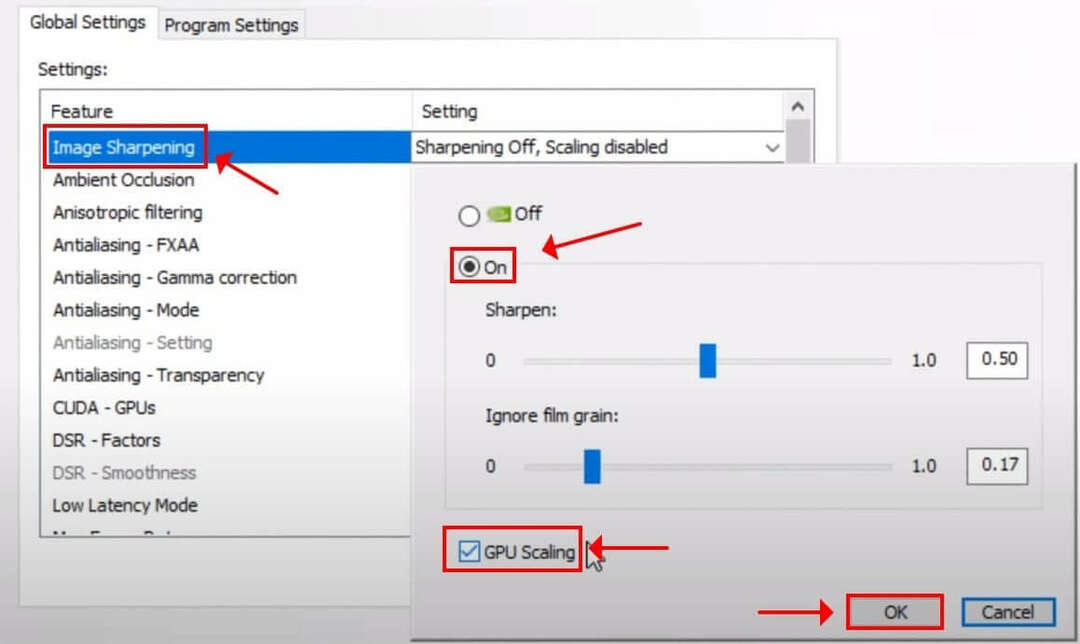
- Oklusi Sekitar > Performa.
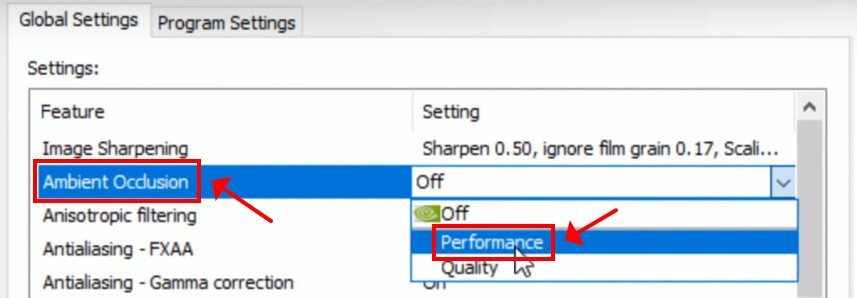
- Penyaringan anisotropik > Terkendali aplikasi.
- Antialiasing – FXAA > Mati.
- Antialiasing – Koreksi gamma > Aktif.
- Antialiasing – Mode > Terkendali aplikasi.
- Antialiasing – Transparansi > Mati.
- KUD – GPU > Semua.
- DSR – Faktor > Mati.
- Mode Latensi Rendah > Aktif.
- Kecepatan Bingkai Maks > Mati.
- Teknologi Monitor > Penyegaran Tetap.
- AA (MFAA) Sampel Multi-Bingkai > Mati.
- Render OpenGL GPU > kartu grafis Anda.
- Mode manajemen daya > Lebih suka performa maksimal.
- Kecepatan penyegaran pilihan > Tertinggi yang tersedia.
- Cache Shader > Aktif.
- Pemfilteran tekstur – Pengoptimalan sampel anisotropik > Aktif.
- Pemfilteran tekstur – Bias LOD negatif > Izinkan.
- Pemfilteran tekstur – Kualitas > Performa tinggi.
- Pemfilteran tekstur – Pengoptimalan trilinear > Aktif.
- Pengoptimalan berulir > Otomatis.
- Buffer tiga kali > Mati.
- Sinkronisasi vertikal > Mati.
- Bingkai pra-render Realitas Virtual > 1.
- Klik Menerapkan.
- Nyalakan Penajaman Gambar dan aktifkan Penskalaan GPU.
- Pergi ke Konfigurasikan Surround, PhysX dan atur Prosesor ke kartu grafis Anda. Klik Menerapkan.
- Pergi ke Ubah resolusi.
- Pilih monitor utama Anda dan pilih resolusi tertinggi (untuk PC) dan kecepatan refresh.
- Pilih Gunakan pengaturan warna NVIDIA dan atur Tingkat dinamis keluaran dynamic > Penuh.
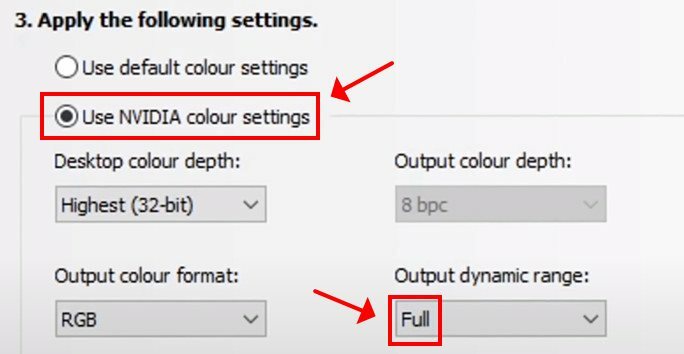
- Klik Menerapkan.
- Pergi ke Sesuaikan pengaturan warna desktop > Terapkan peningkatan berikut following dan meningkatkan Semangat digital Digital. Klik Menerapkan.
- Pergi ke Siapkan G-SYNC dan matikan Kompatibel dengan G-SYNC, G-SYNC.
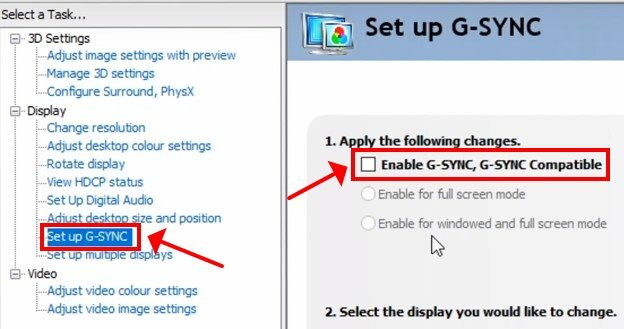
- Pergi ke Sesuaikan warna video pengaturan.
- Pilih Dengan Pengaturan NVIDIA.
- Beralih ke Maju dan atur Rentang dinamis untuk Penuh (0-255).
- Klik Menerapkan.
- Keluar dari Panel Kontrol NVIDIA dan mulai ulang PC Anda.
Tangkapan layar
Ulasan kami
- kelebihan
- Konfigurasikan pengaturan kartu grafis NVIDIA
- Mudah diunduh, dipasang, dan digunakan
- Pengaturan luar biasa untuk meningkatkan kinerja game dan PC
- Benar-benar gratis
- Kontra
- Tidak ada
Cara sederhana untuk mengonfigurasi kartu grafis NVIDIA Anda
Panel Kontrol NVIDIA sepenuhnya gratis untuk digunakan. Anda dapat dengan mudah mengunduh, menginstal, dan mengaksesnya di PC Anda. Alat ini dapat dikonfigurasi dengan cepat untuk mendapatkan pengaturan terbaik untuk permainan dan kinerja sehingga Anda bisa mendapatkan hasil maksimal dari komputer Anda tanpa membuat perubahan apa pun di tingkat perangkat keras.
Tetap terhubung dengan semua yang perlu Anda ketahui tentang kartu grafis NVIDIA, termasuk perbaikan, dengan menandai kami Pusat Pemecahan Masalah NVIDIA.
FAQ: Pelajari lebih lanjut tentang Panel Kontrol NVIDIA
- Apa itu Panel Kontrol NVIDIA?
NVIDIA Control Panel adalah solusi perangkat lunak yang ringan dan mudah digunakan yang memungkinkan Anda untuk mengonfigurasi pengaturan kartu grafis NVIDIA. Buat tweak yang Anda inginkan, klik Menerapkan, dan restart PC Anda.
- Di mana Panel Kontrol NVIDIA di Windows 10?
Jika Anda sudah menginstalnya, klik kanan tempat kosong di desktop dan pilih alat dari sana. Jika tidak, Anda bisa mendapatkannya dari Toko Microsoft dan luncurkan seperti aplikasi Store biasa.
- Di mana mengunduh Panel Kontrol NVIDIA?
Anda dapat mengunduh Panel Kontrol NVIDIA dari Toko Microsoft. Jika kamu tidak dapat mengunduh Panel Kontrol NVIDIA, Anda dapat mencoba berbagai solusi seperti menghapus file sementara atau memperbarui Windows 10.
© Hak Cipta Windows Report 2021. Tidak terkait dengan Microsoft